Kako posneti zaslon na iPadu
Zajem točno tega, kar se prikaže na zaslonu iPada v realnem času, je lahko koristno za številne razlogov, vključno z deljenjem korakov za vadnico, beleženje dejavnosti v aplikaciji in za oddaljeno tehnologijo podporo. Če želite snemati in shraniti video v živo o tem, kar se prikazuje na vašem tabličnem računalniku Apple, lahko to storite brez namestitve dodatne programske opreme.
Ta funkcija ni na voljo na iPadih z operacijskim sistemom, starejšim od iOS 11.
Kako posneti zaslon na vašem iPadu
Sledite spodnjim navodilom za dostop do orodja za snemanje zaslona iOS.
Klikni Nastavitve, ki se nahaja na začetnem zaslonu vašega iPada.
-
Vmesnik za nastavitve iOS bi moral biti zdaj viden. Dotaknite se Nadzorni center.
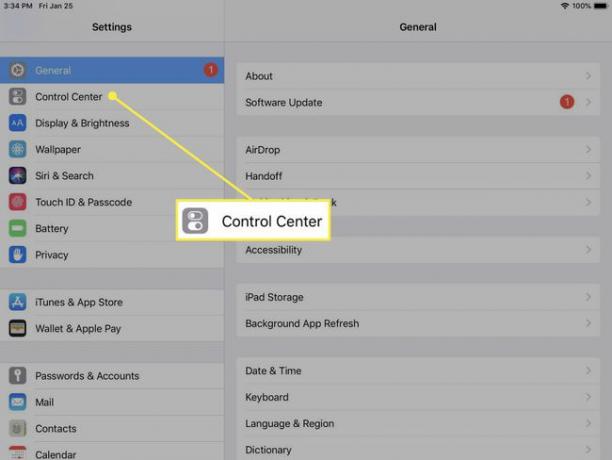
-
Izberite Prilagodite kontrole.
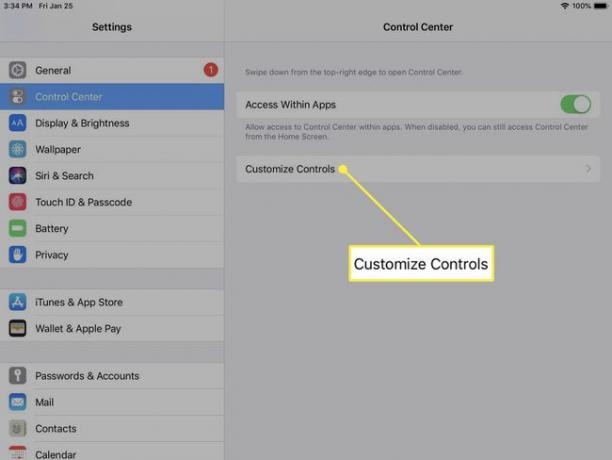
-
Zdaj bodo prikazane vse funkcije, ki so trenutno na voljo v nadzornem centru iPada, skupaj s seznamom elementov, ki jih je mogoče dodati. Če Snemanje zaslona je že prikazan v razdelku VKLJUČI, nadaljujte in preskočite ta korak. Če ne, se pomaknite navzdol, dokler ne najdete predmeta
Snemanje zaslona in tapnite zeleni plus (+) ikona, ki jo spremlja.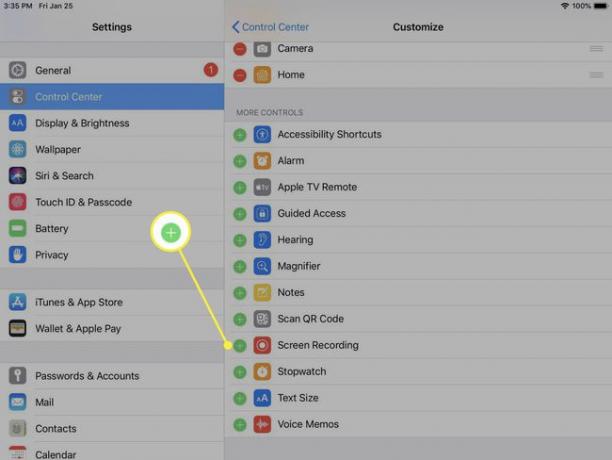
Pritisnite iPad Gumb Domov (ali povlecite navzgor z dna zaslona pri novejših modelih), da se vrnete na začetni zaslon.
-
Za dostop do nadzornega centra povlecite navzgor od spodnjega roba zaslona ali navzdol od zgornjega desnega kota, odvisno od različice iPada. Opaziti bi morali ikono, ki izgleda kot gumb za snemanje, izpolnjen krog, obdan s tanjšim krogom. Tapnite ta gumb, da začnete snemati. Če ste pozvani, izberite Začni snemati gumb.
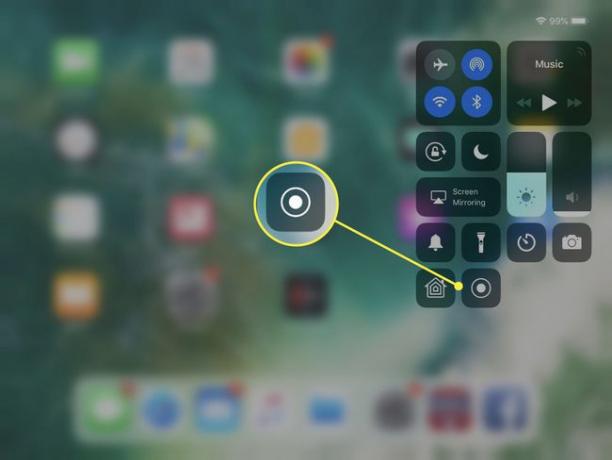
Med snemanjem bo zajeto vse na vašem zaslonu, vključno z dohodnimi obvestili. Če želite preprečiti, da bi predmeti, kot je iMessages, prekinili snemanje, priporočamo, da predhodno omogočite način Ne moti.
-
Namesto tega gumba se prikaže odštevanje časovnika (3, 2, 1), ko se začne snemanje zaslona. Tapnite kjer koli na zaslonu, da zapustite Nadzorni center. Med snemanjem boste opazili rdeč gumb za snemanje ali rdeči indikator časa blizu vrha zaslona. Ko končate s snemanjem, tapnite ta gumb.
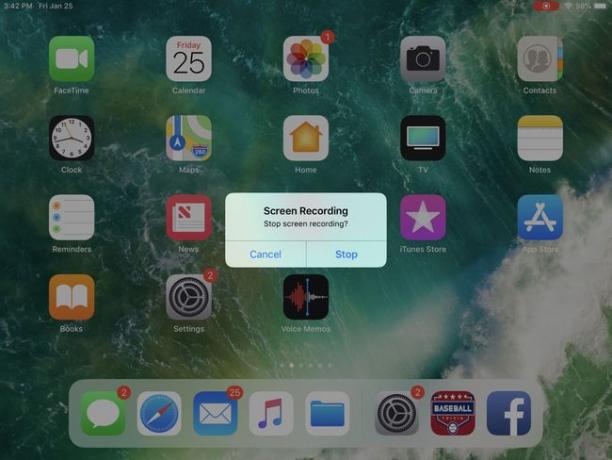
Prikaže se potrditveno sporočilo z vprašanjem, ali želite končati snemanje. Dotaknite se Ustavi se gumb. Vaše snemanje je zdaj končano in ga lahko najdete v zvitku fotoaparata v aplikaciji Fotografije.
